8 najlepších spôsobov, ako opraviť nepripojenie služby YouTube k internetu v zariadeniach Android a iPhone
Rôzne / / April 02, 2023
Hoci sa aplikácia YouTube postupom času zlepšila, stále má dosť problémov. Niekedy vás môže aplikácia sklamať sa nepodarí načítať alebo zobrazuje rôzne chyby prehrávania. Jedným z takýchto prípadov je, keď sa aplikácii YouTube nepodarí pripojiť k internetu na vašom Androide alebo iPhone.

Keď k tomu dôjde, aplikácia YouTube môže na vašom Androide alebo iPhone zobraziť chyby ako „Žiadne pripojenie“ alebo „Ste offline“. Ak nemôžete sledovať svoje obľúbené videá YouTube kvôli podobnej chybe, tu je niekoľko rýchlych opráv, ktoré vám môžu pomôcť.
1. Vynútene ukončite aplikáciu YouTube a znova ju otvorte
Ak sa aplikácia YouTube nespustí správne na vašom Androide alebo iPhone, môže spôsobiť podivné chyby alebo dokonca náhle zlyhať. Si môžete vyskúšať vynútené zatvorenie aplikácie YouTube a opätovným otvorením ho opravte. To dá aplikácii nový štart a odstráni všetky dočasné chyby.
Ak chcete vynútiť zatvorenie služby YouTube v systéme Android, dlho stlačte ikonu aplikácie a vo výslednej ponuke klepnite na ikonu informácií. Na informačnej stránke aplikácie klepnite na možnosť Vynútiť zastavenie v spodnej časti.


Na iPhone s Face ID potiahnutím nahor z dolnej časti obrazovky vyvolajte prepínač aplikácií. Na telefónoch iPhone s fyzickým tlačidlom Domov dvakrát rýchlo stlačte tlačidlo Domov, aby ste vyvolali prepínač aplikácií. Zatvorte aplikáciu potiahnutím prstom nahor po karte YouTube.

Znova otvorte aplikáciu YouTube a skontrolujte, či sa načítava správne.
2. Povoliť mobilné dáta pre YouTube (iPhone)
Na svojom iPhone môžete nakonfigurovať povolenie pre mobilné dáta pre každú aplikáciu samostatne. Ak ste omylom zakázali mobilné dáta pre aplikáciu YouTube, nebude sa môcť pripojiť k internetu, pokiaľ nepoužijete Wi-Fi.
Povolenie povolenia pre mobilné dáta pre aplikáciu YouTube:
Krok 1: Otvorte aplikáciu Nastavenia a prejdite nadol a klepnite na YouTube.
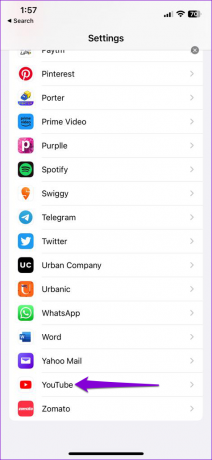
Krok 2: Povoľte prepínač pre mobilné dáta.
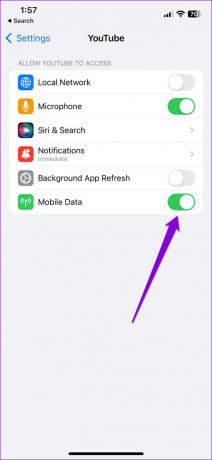
3. Zakázať režim šetriča dát
Režim Šetrič dát v telefóne vám môže pomôcť znížiť používanie internetu zavedením rôznych dátových obmedzení pre aplikácie. Táto funkcia však niekedy môže zabrániť vašim aplikáciám úplne používať internet. Môžete skúsiť vypnúť režim Šetrič dát v telefóne a zistiť, či to pomôže. Všimnite si, že rôzne telefóny so systémom Android volajú rovnakú funkciu šetriča dát s rôznymi názvami. Táto funkcia sa zvyčajne nachádza pod možnosťou Správa batérie alebo napájania.
Android
Krok 1: Otvorte aplikáciu Nastavenia a prejdite na Všeobecnú správu.

Krok 2: Klepnite na Batéria a vypnite prepínač vedľa možnosti „Úspora energie“.

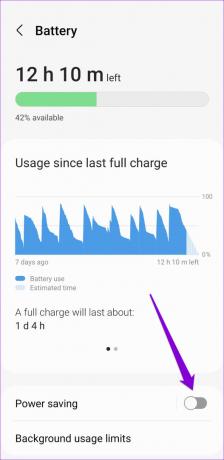
iPhone
Krok 1: Otvorte aplikáciu Nastavenia na iPhone a klepnite na Wi-Fi.

Krok 2: Klepnite na ikonu informácií vedľa siete Wi-Fi a na nasledujúcej obrazovke vypnite režim nízkej spotreby.


Krok 3: Ak používate YouTube cez mobilné dáta, vráťte sa na stránku Nastavenia a klepnite na Mobilné dáta.

Krok 4: Klepnite na Možnosti mobilných dát a vypnite prepínač vedľa položky „Režim nízkych dát“.


4. Opravte dátum a čas na svojom telefóne
Môže sa to zdať zvláštne, ale nastavenie telefónu na nesprávny dátum alebo čas môže zabrániť službe YouTube v pripojení k jej serverom a spôsobiť problémy. Aby ste sa vyhli akýmkoľvek nezrovnalostiam, musíte na svojom Androide alebo iPhone povoliť funkciu automatického dátumu a času.
Android
Krok 1: Otvorte v telefóne aplikáciu Nastavenia a prejdite do časti Všeobecná správa.

Krok 2: Klepnite na Dátum a čas a zapnite prepínač vedľa položky „Automatický dátum a čas“.


iPhone
Krok 1: Spustite na svojom iPhone aplikáciu Nastavenia a prejdite na Všeobecné.

Krok 2: Klepnite na „Dátum a čas“ a zapnite prepínač vedľa položky Nastaviť automaticky.

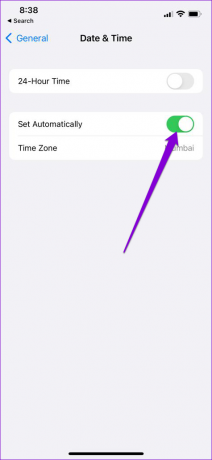
5. Vypnite VPN
Používate službu VPN na obídenie obmedzení špecifických pre daný región? Ak áno, môžete sa stretnúť s takýmto spojením chyby v aplikácii YouTube. Ak to chcete overiť, dočasne vypnite pripojenie VPN a potom skúste znova použiť YouTube.
6. Skontrolujte, či služba YouTube nefunguje
Možno nie ste jediný, kto má problémy s aplikáciou YouTube. Ak sú servery YouTube mimo prevádzky, aplikácia sa do telefónu nenačíta bez ohľadu na to, čo robíte. Môžete navštíviť Downdetector a zistiť, či ostatní čelia podobným problémom.
Navštívte Downdetector

Ak sa vyskytne problém na strane servera, všimnete si obrovské výpadky. V takom prípade budete musieť počkať, kým YouTube problém vyrieši z ich strany.
7. Vymazať vyrovnávaciu pamäť aplikácie YouTube (Android)
Údaje do vyrovnávacej pamäte je zvyčajne prospešné, pretože umožňuje aplikácii rýchlejšie načítať konkrétny obsah a informácie. Ak sa však existujúce údaje vyrovnávacej pamäte poškodia, môže to spôsobiť, že aplikácia YouTube prestane na vašom telefóne fungovať.
Vymazanie vyrovnávacej pamäte aplikácie YouTube v systéme Android:
Krok 1: Dlho stlačte ikonu aplikácie YouTube a v zobrazenej ponuke klepnite na ikonu informácií.

Krok 2: Klepnite na Úložisko a klepnite na možnosť Vymazať vyrovnávaciu pamäť v spodnej časti.

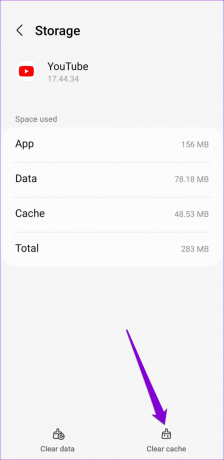
8. Aktualizujte aplikáciu YouTube
Problémy môže spôsobiť zastaraná aplikácia YouTube vo vašom telefóne. Aktualizácia aplikácií na najnovšie verzie je preto vždy dobrý nápad. Prejdite na svojom telefóne do Obchodu Play alebo App Store a aktualizujte aplikáciu YouTube. Potom by sa mal YouTube pripojiť k internetu a načítať sa v poriadku.
YouTube pre Android
YouTube pre iPhone
Začnite znova streamovať
Aj keď sú takéto problémy s aplikáciou YouTube bežné, dajú sa pomerne ľahko vyriešiť. Jedna z opráv v tejto príručke by mala dostať aplikáciu YouTube späť online a vy môžete sledovať svoje obľúbené videá ako predtým.
Posledná aktualizácia 14. decembra 2022
Vyššie uvedený článok môže obsahovať pridružené odkazy, ktoré pomáhajú podporovať Guiding Tech. Nemá to však vplyv na našu redakčnú integritu. Obsah zostáva nezaujatý a autentický.
Napísané
Pankil Shah
Pankil je povolaním stavebný inžinier, ktorý začal svoju cestu ako spisovateľ na EOTO.tech. Nedávno sa pripojil k Guiding Tech ako spisovateľ na voľnej nohe, aby sa venoval návodom, vysvetlivkám, nákupným sprievodcom, tipom a trikom pre Android, iOS, Windows a web.



